学习如何做 Spotify 改变计划在这里!
Spotify 在为全球音乐狂热者提供出色的音乐流媒体服务方面,它确实是最好的之一。 它目前提供多种订阅计划,根据每个计划的优势定价不同。 您目前是 Spotify 订户但希望做一个 Spotify 变更计划? 当您阅读这篇文章时,您将知道必须遵循的程序。
获取订阅计划 Spotify 永远是个好主意。 想改变你的 Spotify 计划可能是由于几个原因 - 与您的家人分享您最喜欢的曲目和播放列表,尝试支付比您通常支付的费用更少的费用,等等。
但是,当您突然出于某种原因想要更改当前计划时,您还应该清楚详细的过程是什么。 现在,让我们开始讨论这个“Spotify 改变计划”主题。
文章内容 第 1 部分。不同之处 Spotify 订阅计划第 2 部分。如何改变 Spotify 计划第 3 部分。取消您的 Spotify 选择订阅周期第 4 部分。奖励:下载 Spotify 永远保持部分5。 概要
第 1 部分。不同之处 Spotify 订阅计划
在我们继续讨论更多关于如何做之前 Spotify 更改计划,我们知道最好快速查看不同的订阅计划 Spotify. 实际上,该 Spotify 应用程序提供 3 个主要订阅层和一个免费版本,任何人只要确保他们使用的设备连接到稳定的网络即可享受。
如果您想使用 Spotify 免费,知道您将面临一些不利因素。 在免费版本下,您会遇到可能会中断您的音乐聆听体验的广告弹出窗口。 此外,您可以跳过的次数仅限于每小时最多 6 次。 播放列表中的曲目处于随机播放模式,您无法选择播放哪一首。
最快的 Spotify 订阅层是其个人计划。 有了这个计划,您可以享受聆听所有歌曲合集的乐趣 Spotify (数百万首歌曲)在您的设备上,可以支持 Spotify 应用程序没有广告中断,无限跳过,能够选择流式传输的歌曲,收听高质量的音频,并通过每月支付 9.99 美元享受离线流式传输功能。
Spotify 还有“家庭计划”这与个人计划提供的优势相同。 唯一的区别是最多 6 名成员可以使用同一个帐户,并且如果他们愿意,仍然可以保留他们的隐私。 更重要的是,他们可以与成员分享他们的最爱。 价格为每月 14.99 美元。 如果你想试试这个,你应该确保所有成员都住在同一个地址,因为这将是验证过程的一部分。
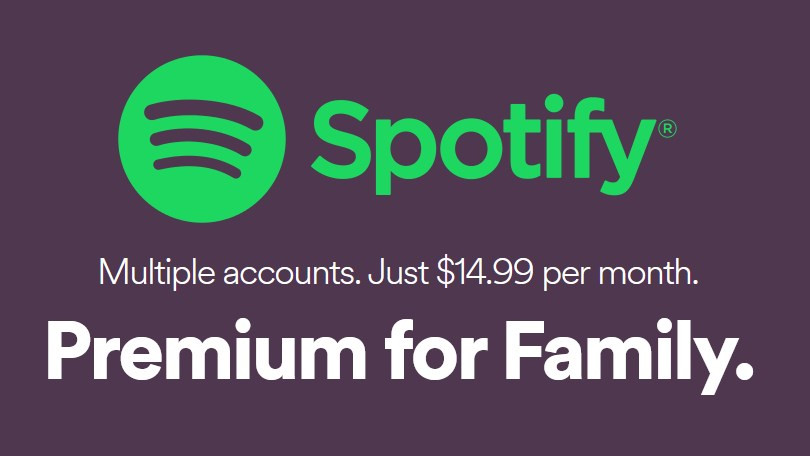
最后 Spotify 订阅层是针对学生的计划。 这个是最便宜的,因为它每月只需 4.99 美元。 此优惠仅适用于符合条件的学生。 一旦满足资格或要求,就可以使用该计划。
此外,在美国,您可以获得 葫芦 (广告支持)和 SHOWTIME 包含在您的 Spotify 高级学生计划。 这三项服务加起来通常每月花费大约 28 美元,但有了这个捆绑包,您每月至少可以节省 22 美元。
第 2 部分。如何改变 Spotify 计划
做的过程 Spotify 改变计划其实太容易了。 只要您当前的状态,您就可以进行更改 Spotify 订阅计划有效。 无论您使用哪种计划,您都可以更改您的 Spotify 随时计划。
在做改变的过程中 Spotify 计划,您应该使用您的网络浏览器,然后前往您的 Spotify 帐户页面。 您可以在此部分管理您的订阅。 当然,我们这里有详细的分步指南,您可以将其用作参考。
步骤1。 在 PC 的浏览器上,前往 Spotify的官方网站,然后登录到您的帐户。 成功登录后,勾选“账户概览”按钮。
第2步。 向下滚动,直到看到“您的计划”部分。 您还将在那里看到“更改计划”和“升级”按钮。 在那里,单击“更新”以更改您的付款方式,或单击“更改计划”以更改您的付款计划。
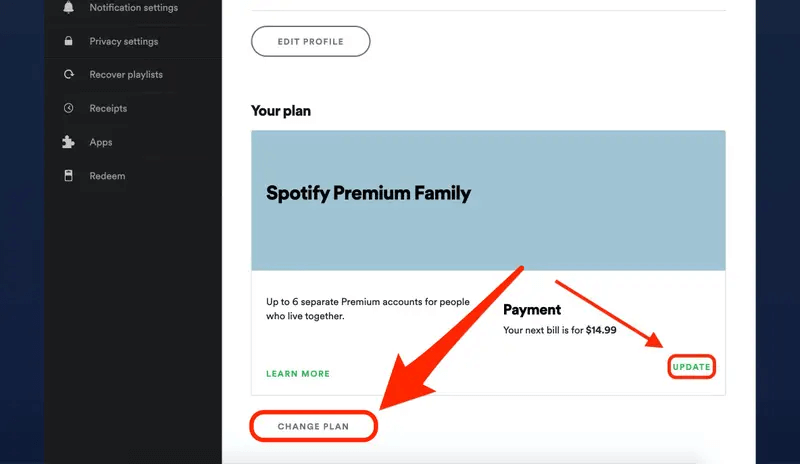
步骤#3。 单击“更改计划”,您将被带到一个解释所有不同的页面 Spotify 付款计划。 你可以先看看 Spotify 可用的计划,您可以从中选择。 只需选择您要订阅的计划。
第4步。 在最终确定您的决定(您将更改为哪个订阅计划)后,您只需点击绿色的“更改计划”按钮即可确认更改。
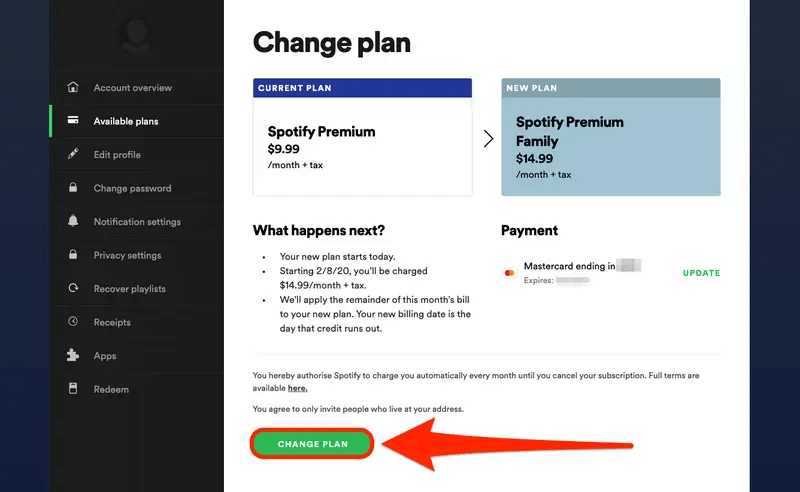
请务必注意,如果您当前订阅的是家庭计划,则需要先取消订阅,然后才能更改 Spotify 订阅计划流程。
以上是做一个的简单过程 Spotify 如果您有正在使用的有效订阅计划,请更改计划。
第 3 部分。取消您的 Spotify 选择订阅周期
一些用户希望在执行以下流程之前先取消他们的订阅计划 Spotify 改变计划。 如果您也想这样做,取消计划的程序也很简单。 您可以参考以下指南。
步骤1。 前往您的 Spotify 高级帐户页面。 然后,您将移至菜单栏旁边的“帐户概览”选项卡。
第2步。 滚动后,您将看到“您的计划”部分。 接下来点击“更改计划”选项。
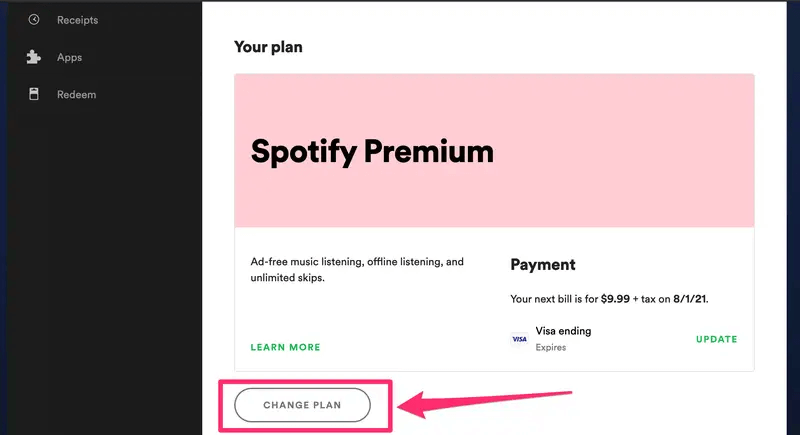
步骤#3。 如果您继续滚动,您将看到“Spotify 免费”部分。 最后,点击“取消保费”按钮。
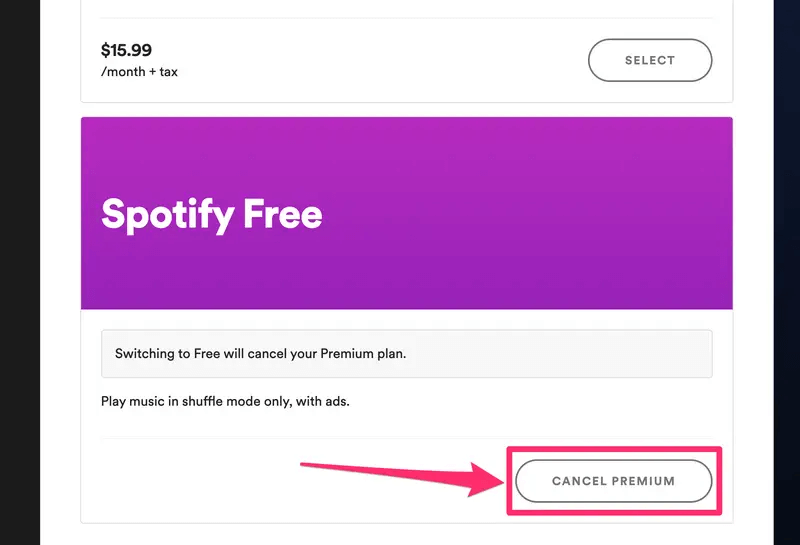
就像上面一样简单,您当前的 Spotify 订阅计划将被取消。 成功完成上述操作后,您的帐户将在您的下一个预定计费日期切换为免费帐户。 因此,只要您还没有到达下一个计费日期,尽管您的计划已经取消,您仍然可以享受高级计划的功能。
第 4 部分。奖励:下载 Spotify 永远保持
一个好处之一 Spotify 订阅者可以享受离线模式下流式传输的能力。 如果您希望推送取消订阅而不是执行 Spotify 改变计划,你仍然想 保持你的 Spotify 最喜欢的音乐,您应该知道有一种方法可以让您在没有高级计划的情况下仍然可以收听这些内容(即使在您喜欢的任何设备上)!
你可能会因为 Spotify 歌曲受到保护。 好吧,这很容易解决。 在这样的专业软件应用程序的帮助下 TunesFun Spotify Music Converter,您可以轻松摆脱保护 Spotify 歌曲有。 除此之外,您甚至可以 转换 Spotify 曲目到 MP3. 因此,您可以让歌曲在您喜欢使用的任何小工具上播放!
虽然这 TunesFun Spotify Music Converter 将处理的转换 Spotify 歌曲,用户仍然可以放心,歌曲将保持其 100% 的原始质量以及它们的 ID 标签和元数据信息。 这也非常快,因此您可以在通过此应用程序转换曲目时节省时间。
这个应用程序的简单界面使转换过程对于初学者或初次使用的用户来说太方便了。 为了便于参考,我们还提供了有关如何使用 TunesFun Spotify Music Converter 转换 Spotify 您喜欢处理的歌曲。
步骤1。 完成所有应用程序的安装需求。 满足这些要求后,您可以继续在 PC 上安装该应用程序。
第2步。 然后开始添加 Spotify 通过将歌曲拖放到主屏幕上。

步骤#3。 您现在可以选择要使用的输出格式和文件夹以及修改或更改剩余的输出设置。

第4步。 勾选页面底部的“全部转换”按钮将触发应用程序开始转换过程。 DRM 删除过程将由应用程序同时完成。

这个过程只会持续几分钟,因为该应用程序的工作速度非常快,如前所述。
部分5。 概要
如果您决定执行以下流程,则不会有任何问题 Spotify 改变计划。 您只需按照我们在本文第二部分中提供的指南进行操作即可。 更重要的是,如果您想先取消订阅,您也可以通过查看我们在第三部分中提供的参考来轻松完成。
您也可能厌倦了在 Premium 下支付每月订阅费 Spotify 计划。 如果发生这种情况,您可以取消您的计划,但仍然可以通过像这样的出色应用程序下载您喜爱的曲目 TunesFun Spotify Music Converter.
发表评论